Crearea unui portret în stilul Fantasy. Partea 1.

Portret foarte frumos, potrivit sub imaginea concepută. Dar dacă te uiți la fotografie până la 100% la scară, vom vedea că nu este de calitate foarte bună, există zgomote pe ea. Prin urmare, mai întâi vom retușa și vom îmbunătăți calitatea fotografiei originale. Voi maximiza calitatea fotografiei și apoi voi trece la crearea unei imagini concepute.
Deci, acum voi elimina zgomotul și retușați fotografiile. Pentru a face acest lucru, duplicați stratul de fundal apăsând tastele: Ctrl + j și alegeți: Filter-noise-reduce zgomotul. Eu aleg o valoare potrivita aici, destul de mare pentru intensitate, pentru a elimina zgomotele existente in fotografie.
De asemenea, selectez valorile pentru ceilalți parametri (Figura 2) și dă click pe OK. Și în viitor voi lucra cu acest strat, adică cu o fotografie după reducerea zgomotului.
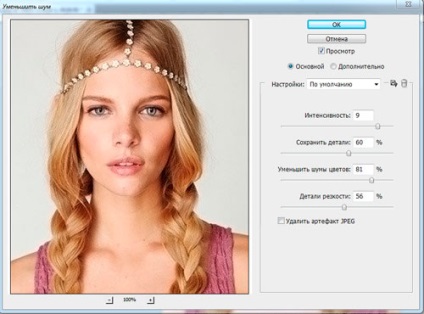
Pielea de pe fața fetei nu are defecte deosebit de mari, mici pete inegale, voi șterge mai târziu, iar acum voi elimina unele defecte pe nas, pe piept și deasupra sprâncenelor.
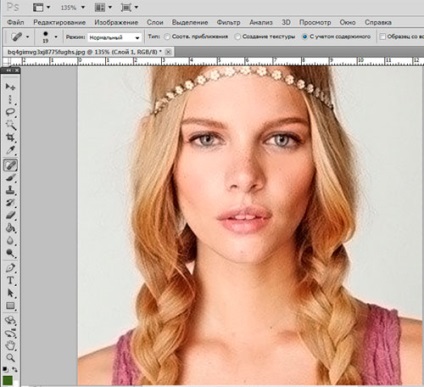
Selectez instrumentul: Perie de reparații la fața locului (Figura 3), am pus rigiditate medie, am selectat punctul: Luând în considerare conținutul și faceți clic pe aceste secțiuni. Acum trebuie să aliniați pielea în culoare, ton și să o faceți mai lină. În primul rând, spăl pielea cu un filtru: Gaussian Blur. Apoi, voi reveni la textură sursă și claritate cu ajutorul filtrului: Contrast de culoare.
Duplicate strat activ (strat 1 urs pe pictograma: Creați un nou layer) si aplica un filtru: Gaussian Blur. Alegeți o valoare pentru a obține o tranziție lină pe piele, nu prea mare, aproximativ 5 pixeli vor fi suficiente (a se vedea figura 4).
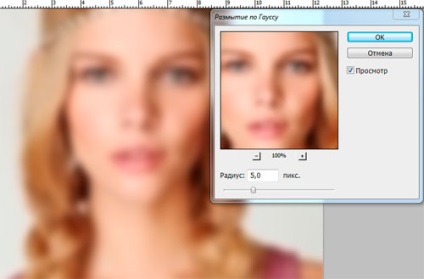
Părăsesc impactul acestui strat numai pe piele, astfel încât adăugați o mască strat, inversează prin apăsarea tastelor: Ctrl + I și alegeți instrumentul: penelului (perie moale rotundă, cu opacitate 100%) și mărește zoom cât mai mult posibil. Am ales culoarea albă ca pe cea principală, am început foarte atent periajul zonei pielii fără a obține alte detalii. În cazul în care trecerea la site-uri alte, sprancene, ochi, am picătură opacitatea perie până la aproximativ 30%. Astfel, vopsesc toate zonele pielii (Figura 5).
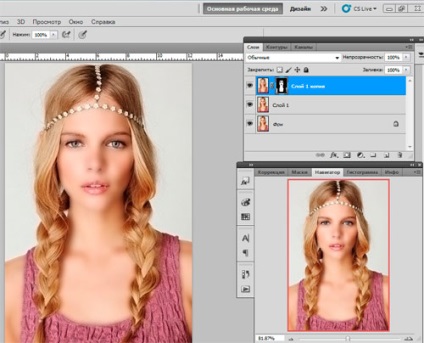
Pe același strat elimină inegalitatea existentă, sub formă de pete întunecate. Eu aleg instrumentul: Perie. opacitatea de aproximativ 30%, apăsând tasta: Alt și luați o mostră de culoare din secțiunea următoare și vopsiți ușor zona în care există un loc mai întunecat. Stratul cu pielea nouă este gata.
Acum mă voi întoarce la claritatea și structura originală a pielii. Pentru a face acest lucru, este mai bine să utilizați fotografia originală, dar deoarece conține mult zgomot, folosesc al doilea strat pe care l-am creat după eliminarea zgomotului.
Copiez acest strat, trageți-l în pictogramă: Creați un strat nou și mutați-l în partea superioară, plasându-l pe partea superioară a pielii aplatizate și aplicați: Contrast cu alte filtre. Eu aleg aici o astfel de valoare pentru raza, astfel încât textura pielii începe să apară. Valoarea nu ar trebui să fie prea mare, aproximativ 4,5 pixeli (Figura 6), faceți clic pe: OK și schimbați modul de amestecare al acestui strat pentru: Suprapunere.
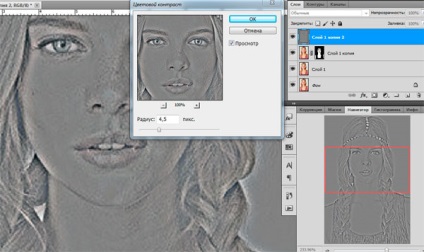
Elimina efectul acestui strat din toate celelalte zone, lăsând doar efectul asupra pielii. Pentru a face acest lucru, fac Ctrl-clic pe masca strat și încărcați selecția. În stratul superior, faceți clic pe pictograma Strat mască. Dacă efectul este prea puternic, îl puteți micșora ușor, micșorându-l la aproximativ 80%.
Următorul pas: trebuie să aliniați pielea cu culoarea, adică să eliminați nuanțele străine disponibile în fotografie. Pentru a face acest lucru, creați un nou strat și puneți Modul de amestecare - Culoare. Eu aleg o perie, cu o opacitate mică de 15-20%. Iau un eșantion de culoare din zonele necesare ale pielii și vopsea peste acele zone în care este necesară corectarea umbrelor existente.
Voi lumina pielea și voi adăuga volumul. Pentru a face acest lucru, creez o copie a tuturor straturilor apăsând comanda rapidă de la tastatură: Ctrl + Shift + Alt + E. Ca rezultat, am creat un strat nou îmbinat și i-am adăugat o mască de luminozitate, adică O mască creată pe baza unor zone luminoase și întunecate ale imaginii.
Treceți la paleta de canale și faceți clic pe Ctrl + pe canalul RGB, reveniți la paleta de straturi și faceți clic pe pictograma mască. După aceea, dând clic pe mască, inversând-o, apăsând: Ctrl + I. Sub acest strat, creați un strat nou și completați-l cu alb (Figura 7).
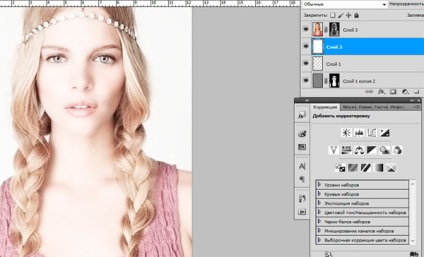
Pielea strălucește, a dobândit o nuanță mai frumoasă, dar prea puternică. Schimba modul de amestecare al stratului alb la lumină moale și scade opacitatea la discreția ta. În acest caz, am scăzut la 30% (Figura 8).
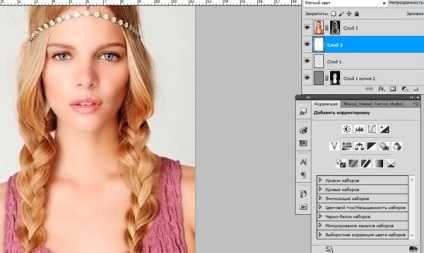
Pe aceasta am finalizat îmbunătățirea și retușarea fotografiei originale. Sunt de acord, acum fotografia arată mult mai frumoasă și mai atractivă. Și în următoarea parte a lecției vom crea machiajul, vom schimba culoarea ochilor și părului.
Lecții HTML
CSS lecții
Articole
instrumente
Șabloane de site web
cărți
ornamentare
Site web de la A la Z
Câștigați bani online
Înșelăciune pe Internet
Protecția muncii
MARIURI MODULARE
PHP LECTII
Serviciile
script-uri
SEO
jQuery
Evaluarea specială a condițiilor de muncă (SOT) - AWP
Sisteme de plăți pe internet
ÎNVĂȚĂMÂNTUL FOTOSHOPULUI
Secțiunea secretă

Câștigați fiecare
de la scoală la pensionari!
„Cum?“
Aflați mai multe >>>
Vrei să câștigi bani?
2 Urovnevaja
Program de afiliere!
Alăturați-vă acum.
Imagine modulară: luxul roșu de catifea
Modular Abstraction: Energia soarelui
Imagine modulară: Trandafiri albi
Imagine modulară: Cascadă
Imagine modulară: Orhideele
Inregistrare domeniu
OOO "PC" LuxStroy "
Dacă doriți
site-ul nostru, instalați
Linkul nostru. și
Primiți cadouri.